Die große Debatte im Computer hat eines gemeinsam. Ganz gleich, ob Sie Tabulatoren und Leerzeichen oder Vi und Emacs gegenüberstellen, der rote Faden, der diese Debatte miteinander verbindet, ist die Effizienz der Tastatur. Die Wahrheit ist, dass wenn wir viele Stunden mit der Arbeit an Programmen verbringen, die Verwendung von Tastenkombinationen für uns zu etwas Automatischem wird, dem gleichen Muskelgedächtnis, das großartige Pianisten oder Sportler besitzen.
Wenn Sie dem virtuosen Pianisten plötzlich ein Klavier geben, bei dem die Tasten doppelt so breit und die scharfen / flachen Tasten niedriger und nicht höher als die natürlichen Tasten sind, muss er versuchen, selbst die einfachsten Melodien zu spielen, während er das neue Arrangement studiert. Ebenso kann jede Änderung bei Tastaturkürzeln in Ihrer bevorzugten IDE schnell die Orientierung verlieren. Glücklicherweise bietet Visual Studio für Mac umfangreiche Anpassungsmöglichkeiten für Tastenkombinationen, mit denen Sie Tastenkombinationen nach Ihren Wünschen anpassen können.

Starten Sie
Neue Benutzer von Visual Studio für Mac werden sofort feststellen, dass die IDE viele verschiedene Tastaturkürzel unterstützt, da Sie beim ersten Start von Visual Studio für Mac aufgefordert werden, die bequemste Option auszuwählen.
Es gibt vier Optionen für Verknüpfungen für die produktivste Arbeit ab der ersten Codezeile. Hmm, ist das nicht genug für dich? Nun, Visual Studio für Mac ist auch dafür bereit!
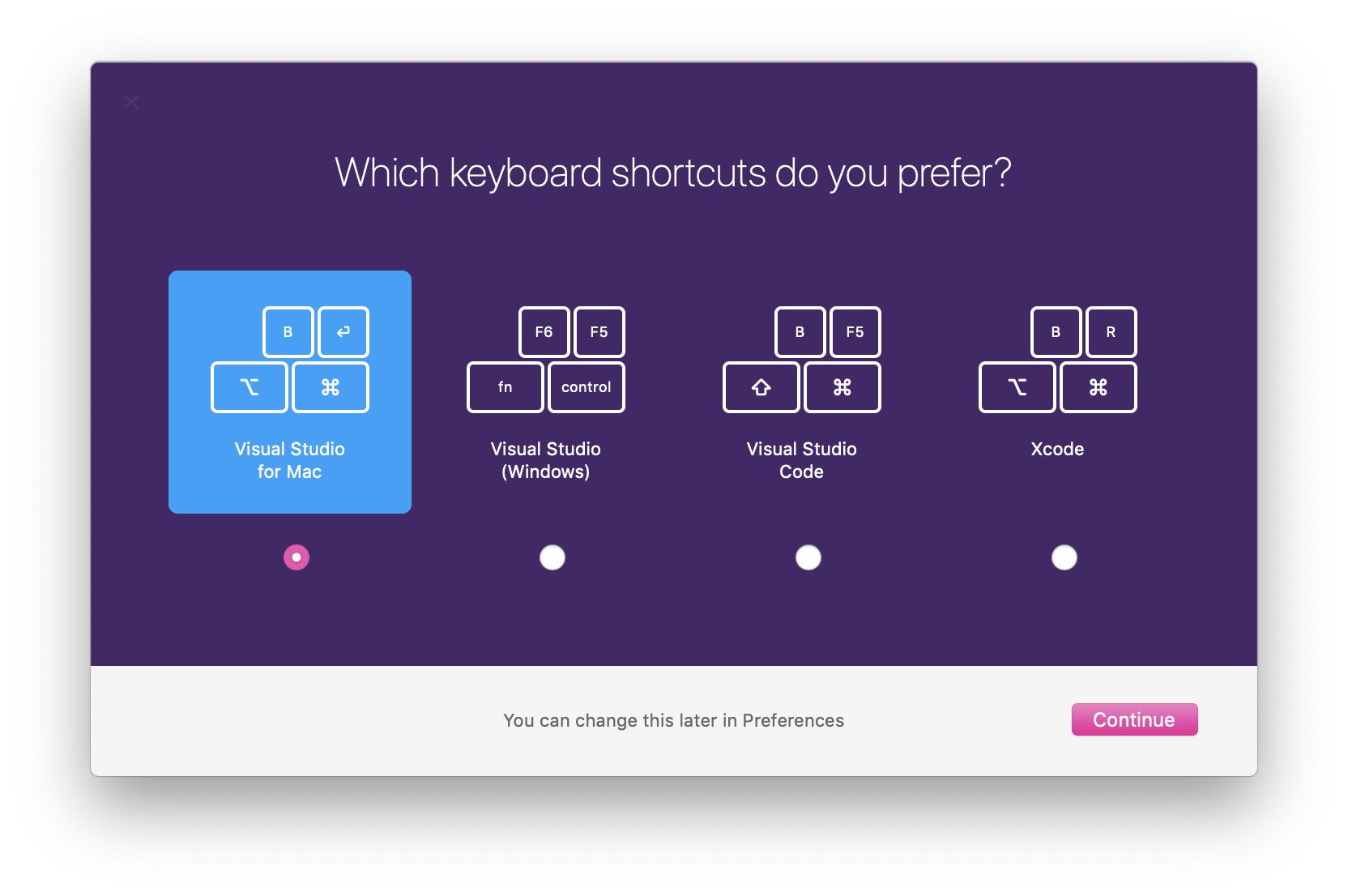
Weitere Einstellungen
Die Auswahl einer Standardlayoutoption ist sicherlich praktisch, aber immer noch nicht die einzige Lösung für alle Fälle. Möglicherweise gibt es Benutzerkombinationen, die Sie in anderen IDEs verwendet haben, oder bestimmte Befehle, die sich außerhalb des Arrays vorkonfigurierter Parameter befinden. Über das Fenster "Tastenkombinationen" können Sie alle in der IDE verfügbaren möglichen Befehle einer bestimmten Kombination zuordnen. Wählen Sie zum Anzeigen der Schlüsselbindungsoptionen
Visual Studio> Voreinstellungen> Umgebung> Schlüsselbindungen aus .
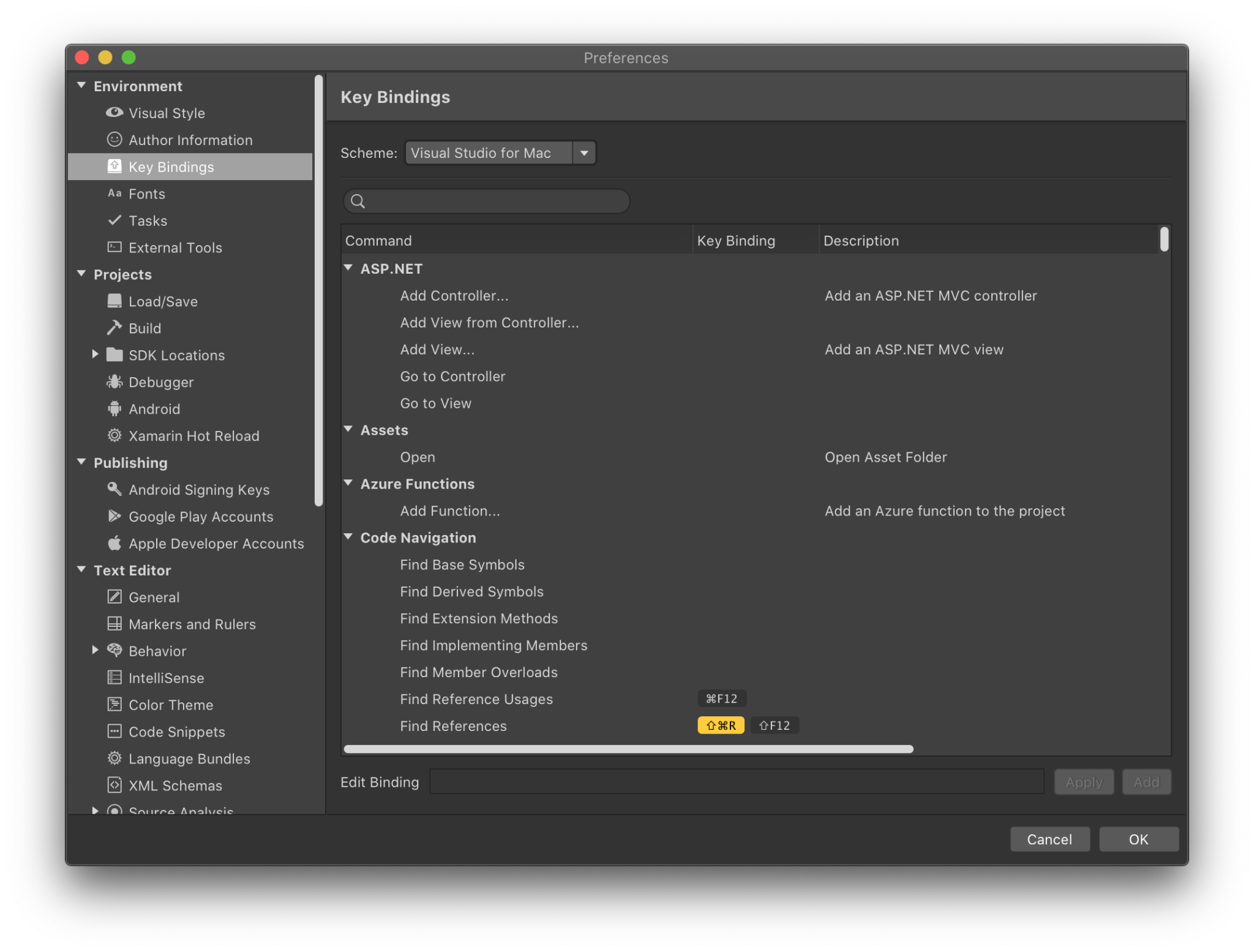
In diesem Fenster möchte ich Sie auf einige Funktionen aufmerksam machen und auf jede dieser Funktionen der Reihe nach eingehen. Ich bin sicher, dass Ihnen als Erstes eine Dropdown-Liste für verschiedene "Schemata" aufgefallen ist, die den Parametern zugeordnet sind, die neuen Benutzern bei der Erstinstallation der IDE angezeigt werden. Mit dieser Funktion können Sie eine der vielen Optionen für die Tastenbelegung auswählen, z. B. „Visual Studio“, „VS Code“ und „Xcode“.
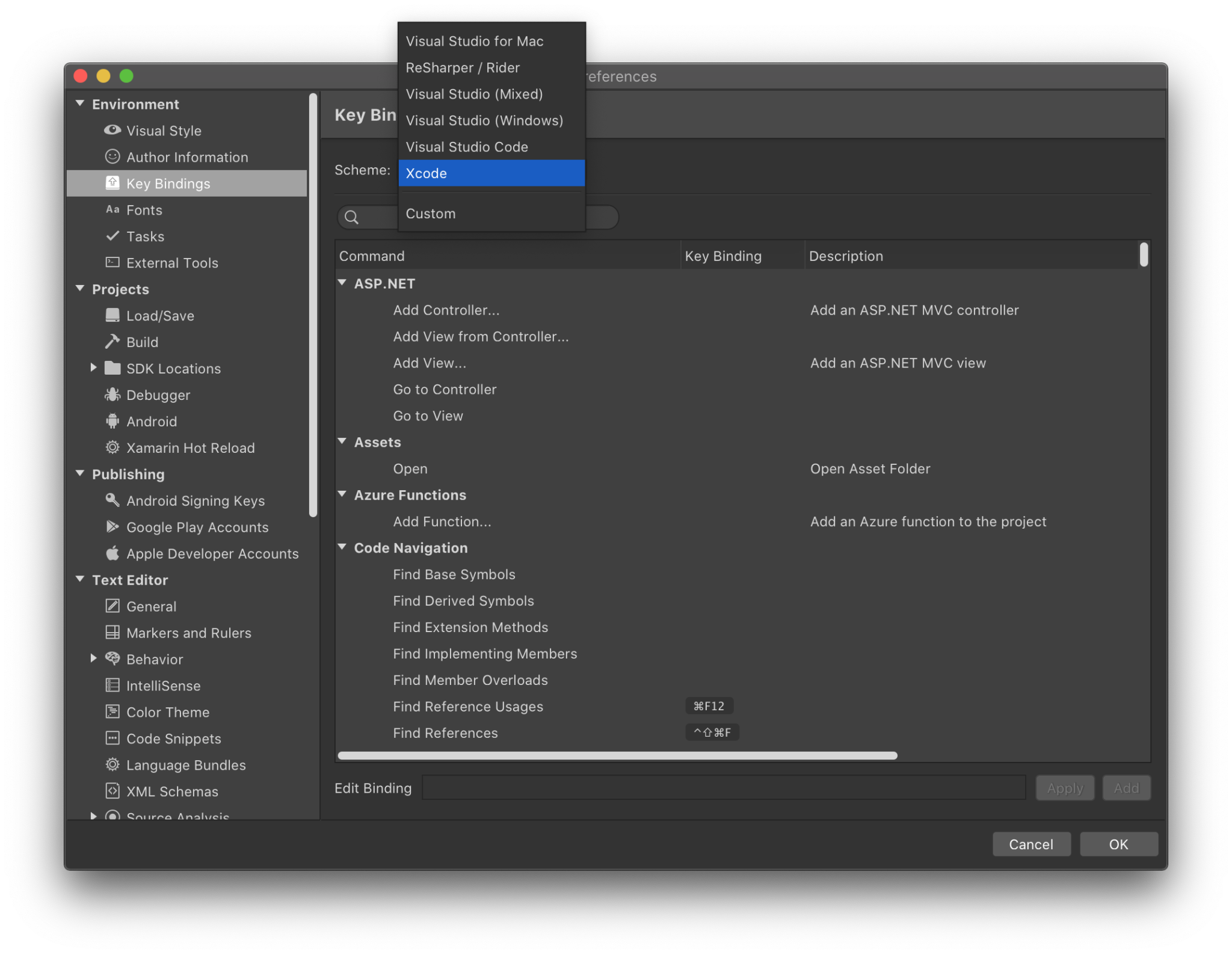
Aber was ist, wenn Ihnen das nicht ausreicht? Was ist, wenn Sie wirklich möchten, dass "Abgeleitete Symbole suchen" mit
Control-Option-D geöffnet wird? Das ist kein Problem. In Visual Studio für Mac ist das Anpassen von Tastenkombinationen sehr einfach. Zu Beginn können Sie durch die Liste der verfügbaren Befehle scrollen oder im Suchfeld nach dem gewünschten Befehl suchen. Die Liste der verfügbaren Befehle ist in Kategorien unterteilt, die zur Vereinfachung der Navigation zusammengefasst werden können. Sobald Sie den gewünschten Befehl gefunden haben, können Sie ihn auswählen und dann die gewünschte Tastenzuordnung unter „Bindung bearbeiten“ eingeben und auf „Übernehmen“ klicken. In der folgenden GIF habe ich die Bindung für "New Breakpoint" auf
Control-Shift-B gesetzt .
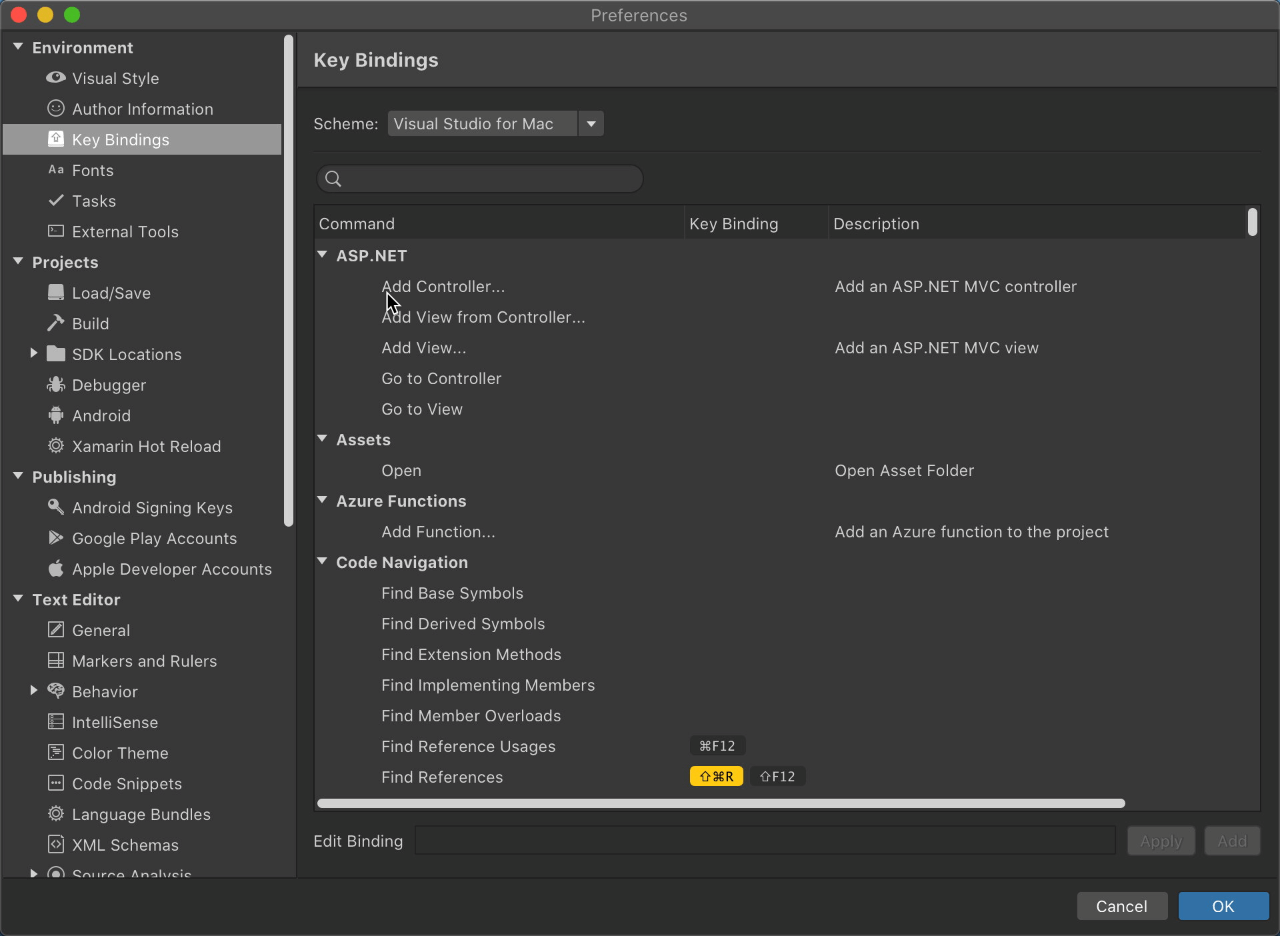
Sie können auch einen vorhandenen Haltepunkt auf sehr ähnliche Weise bearbeiten. In der folgenden GIF-Datei können Sie sehen, wie Sie den Befehl "Neue Datei" bearbeiten, um ihn mit der Kombination
Strg-Umschalt-N anstelle des Standardbefehls
-N auszuführen. Sie werden feststellen, dass ich nur den von mir bevorzugten Befehl eingeben und auf "Übernehmen" klicken musste. Wenn Sie mehrere verschiedene Kombinationen hinzufügen möchten, klicken Sie einfach auf "Hinzufügen" anstelle von "Übernehmen".
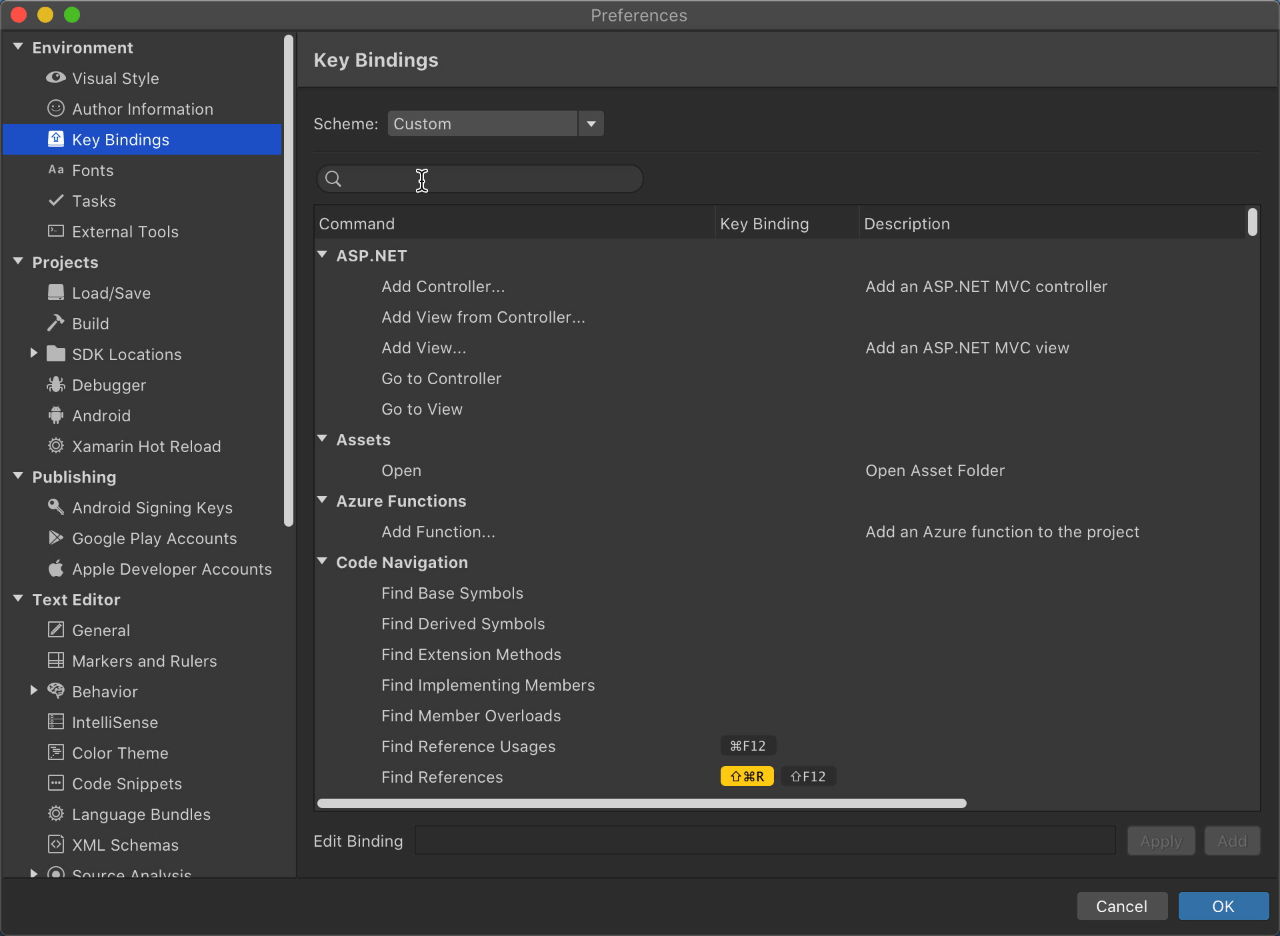
Schließlich kann es bei so vielen zu merkenden Befehlen manchmal schwierig sein, Doppelarbeit zu vermeiden. Um sicherzustellen, dass jede Kombination eindeutig ist, überprüft Visual Studio für Mac alle konfigurierten Befehle und warnt Sie vor Duplikaten, wenn sie erkannt werden. Die IDE sucht auch nach doppelten Befehlen, sodass Sie entweder die ursprüngliche oder die neu erstellte Bindung ersetzen können. Das folgende GIF zeigt, was passiert, wenn der Befehl "New Breakpoint" der Tastaturbindung "
Command-C " zugeordnet wird, die mit "Copy" in Konflikt steht.
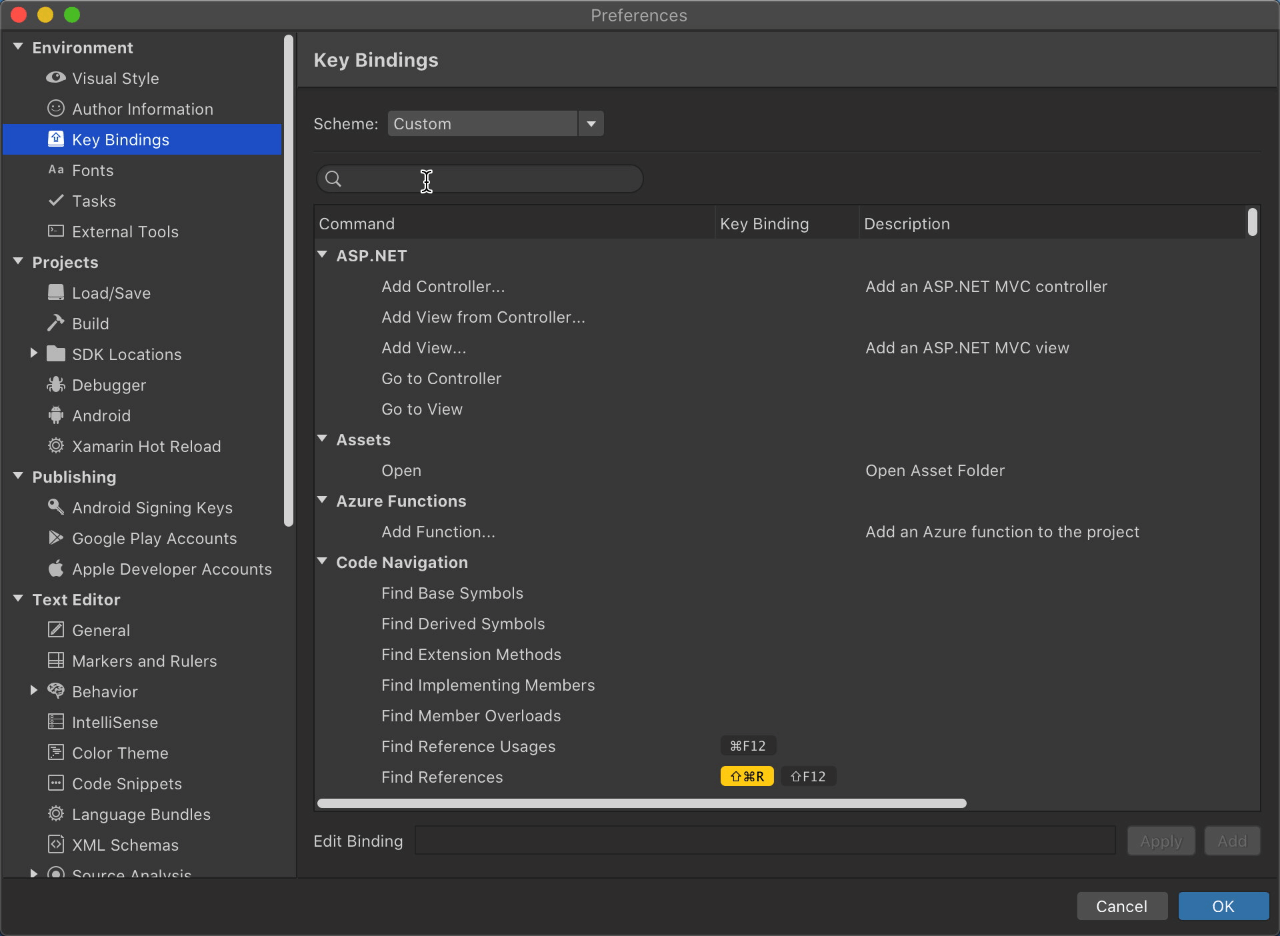
Jetzt, da Sie wissen, wie Sie Tastenkombinationen auf eine für Sie bequeme Weise bearbeiten können, können Sie die IDE vollständig anpassen und mit größtmöglicher Bequemlichkeit mit dem Schreiben von Code beginnen! Weitere Informationen zu Tastenzuordnungen finden Sie in unserem Video zu diesem Thema auf
Kanal 9 .
Wenn Sie Feedback oder Vorschläge haben, hinterlassen Sie diese bitte in den Kommentaren zum
Originalartikel . Sie können uns auch auf Twitter unter
@VisualStudioMac kontaktieren . Wenn Sie Probleme mit Visual Studio für Mac haben, melden Sie diese bitte über die Funktion
Problem melden.